钉钉电脑端工作台打开后内容很大怎么调整
网站编辑
2023-09-03 16:12:09
599
钉钉是一款非常受欢迎的企业级通讯和协作工具,它提供了电脑端和手机端的应用程序。有时候,在打开钉钉电脑端工作台后,你可能会发现内容显示得很大,这可能会影响你的使用体验。本文将介绍如何调整钉钉电脑端工作台的内容大小,以便更好地适应你的需求。
调整内容大小的方法
以下是几种调整钉钉电脑端工作台内容大小的方法:
使用快捷键调整:钉钉电脑端工作台支持使用快捷键来调整内容大小。你可以按下Ctrl键加上+键来放大内容,按下Ctrl键加上-键来缩小内容。这种方法非常简单快捷,适用于大多数电脑系统。
使用菜单栏调整:在钉钉电脑端工作台的菜单栏中,你可以找到一个“视图”或“显示”选项。点击该选项后,你可以看到一个“缩放”或“放大/缩小”选项。通过调整这个选项,你可以改变工作台的内容大小。
调整显示设置:如果以上方法无法满足你的需求,你可以尝试调整电脑的显示设置。在Windows系统中,你可以右键点击桌面上的空白处,选择“显示设置”。在Mac系统中,你可以点击苹果菜单,选择“系统偏好设置”,然后点击“显示”。在显示设置中,你可以调整屏幕分辨率或缩放比例,以改变钉钉工作台的内容大小。
以下是一些示例,展示了如何使用上述方法调整钉钉电脑端工作台的内容大小:
使用快捷键调整:按下Ctrl键加上+键,可以放大钉钉工作台的内容,使其更清晰可见。按下Ctrl键加上-键,可以缩小内容,以便在屏幕上显示更多的信息。
使用菜单栏调整:点击钉钉工作台的菜单栏中的“视图”选项,然后选择“缩放”选项。通过调整缩放选项,你可以放大或缩小工作台的内容,以适应你的需求。
调整显示设置:在Windows系统中,右键点击桌面上的空白处,选择“显示设置”。在显示设置中,你可以调整屏幕分辨率或缩放比例,以改变钉钉工作台的内容大小。在Mac系统中,点击苹果菜单,选择“系统偏好设置”,然后点击“显示”。在显示设置中,你可以调整屏幕分辨率或缩放比例,以适应你的需求。
希望以上方法可以帮助你调整钉钉电脑端工作台的内容大小,提升你的使用体验。如果问题仍然存在,请尝试联系钉钉客服寻求进一步的帮助。